Onyx BooxC67ML adb接続とroot取り、Google Playストアの導入編 [Boox C67ML]
※警告 以下の操作で生じたあらゆるトラブルに関して、当方では一切の責任を負わないので、その事を承知した上で、操作して下さい。
C67MLのroot取り、行きます! 技術的なお話は、後に廻して、先ずは、その手順から。
なお、以下は、C67MLのシステムファームウエアのバージョンが1.6.6でのみ、動作確認しております。それ以外のバージョンでの動作は保証しませんので、ご注意下さい。
※2015/02/14 追記
2/12付で、C67MLの新しいシステムファームウエアV1.7.0が公開されました。V1.7.0に関しては、こちら→BOOX C67ML V1.7.0 firmwareを参照して下さい。V1.7.0にアップデートすると、rootの取り直しとPlayストアの入れ直しとなります。V1.7.0でも、BooxC67ML_tool_kitが使用出来る事を確認しました。C67MLを購入後、初めてroot取りを行う場合は、V1.7.0にアップデート後にBooxC67ML_tool_kitを使って、root取りとPlayストアの導入をして下さい。
アップデート前にroot取りとPlayストアの導入を行っている方は、アップデート後、BooxC67ML_tool_kitを使ってrootの取り直しとPlayストアの入れ直しを行って下さい。なお、Playストアの入れ直し前に、「Settings」→「Extension」→「Application Setting」→「アプリを管理」で、以下の2つの操作を行っておいて下さい。
・「Google Playストア」で「アップデートのアンインストール」を実行。
・「Google Play開発者サービス」で「アンインストール」を実行。
補足情報ですが、Play開発者サービスの最新アップデート v6.7 の配布が2/12から始まっています。これに伴って、Playストア上での「マイアプリ」の管理が厳しくなってしまった様です。C67MLの新しいシステムファームウエアV1.7.0適用前にPlayストア経由でインストールしたアプリが、マイアプリに表示されなくなりました。インストール済みのアプリの使用に支障はありませんが、Playストア経由での自動アップデートが行われなくなります。システムアップデート後に、改めてPlayストアからアプリを入れ直す事をおすすめします。
§ 事前の準備
必要な機材は、Windows7またはWindows8/8.1のPCと、PCとC67MLを接続するUSBケーブルです。
PCとC67MLは、まだ接続しないで下さい。C67MLのWi-Fi接続は必ず切っておいて下さい。
先ず、PC上で、以下のファイルをダウンロードして下さい。
BooxC67ML_tool_kit_v1.3.zip
このzipファイルは、展開しておいて下さい。BooxC67ML_tool_kitというフォルダーが現れます。このフォルダー内のファイルを以降で使用します。
§ C67MLとPC(Windows)との接続
PCとC67MLをADB(Android Debug Bridge)で接続する為の準備をします。
PCにC67ML用のデバイスドライバーを導入しますが、デジタル署名に関する制限を回避する為、Windows8/8.1の場合、ドライバー署名の強制を無効にするオプションでの再起動をして下さい。以下のページが参考になります。
デジタル署名のないドライバをインストールする方法
C67MLの電源を入れて起動します。
画面右上隅のメニューアイコンをタップ→「Settings」をタップして、Settingsの画面を開きます。
Settingsの画面で「Extension」をタップ→「Application Settings」をタップして、「アプリ」の画面を開きます。
「アプリ」の画面で、以下の項目にチェックが入っているか確認して、入ってなければ、タップしてチェックを入れておきます。
・「提供元不明のアプリ」
・「USBデバッグ」
画面下のBACKキーを2度押して、元のホーム画面に戻します。
PCとC67MLをUSBケーブルで接続します。C67ML側に「Connect device to ...」の確認ダイアログが出ますが、このダイアログは画面下のBACKボタンを押して消しておいて下さい。
PC側では、BooxC67ML_tool_kitに含まれているデバイスドライバーが自動でインストールされます。
PC上で、コントロールパネルからデバイスマネージャーを開いて、「Android Composite ADB Interface」が入っているのを確認しておいて下さい。
※「Android Composite ADB Interface」が見つからない場合
不明デバイスもしくはC67MLというデバイスを探して、そのデバイスのプロパティを開いて下さい。プロパティ内の「ドライバーの更新」で、BooxC67ML_tool_kitフォルダー内の「C67ML_usb_driver」というフォルダーを指定して、ドライバーをインストールして下さい。
ドライバーが入った事を確認できたら、一旦、PCとC67MLを接続しているUSBケーブルを外します。
Windows8/8.1の場合、最後に、PCを再起動しておきます(ドライバー署名の強制を無効にするオプションが解除されます)。
§ root取りの手順
C67MLの電源が入っている状態で、PCとC67MLをUSBケーブルで接続します。
C67ML側に「Connect device to ...」の確認ダイアログが出ますので、画面下のBACKボタンを押して消して下さい。
PC側で、BooxC67ML_tool_kitフォルダーを開くと、その中に「tool」というフォルダーがありますので、それを開きます。
ここで、「install_rootkit.bat」(.batは表示されない場合があります)をダブルクリックして実行して下さい。PC側では、以下のウィンドウが開きます。この画面が出たら、画面の指示通りに、何かキーを押して終了させて下さい。
C67ML側では、以下の画面が開きますので、「Mulai Root」をタップして下さい。
しばらくすると、以下の画面になりますので、「Root」をタップして下さい。
Root取りが成功した旨のダイアログが出ます。「5毛銭(10毛で1元、日本円で10円くらい?)欲しい」とか言ってますが、無視して「Batal(インドネシア語で「取り消す/キャンセル」とかいう意味)」をタップして下さい(中国語やらインドネシア語やら出てかなり怪しいですが「Batal」を選択しておけば実害が無いのを確認しています)。
画面下のBACKキーで、ホーム画面に戻します。
続いて、不要になったroot取りのツールをC67MLから削除しておきます。
PC側で、BooxC67ML_tool_kitフォルダーの中のtoolフォルダーで、「uninstall_rootkit.bat」を(.batは表示されない場合があります)をダブルクリックして実行して下さい。PC側では、以下のウィンドウが開きます。この画面が出たら、画面の指示通りに、何かキーを押して終了させて下さい。
USBケーブルを外して、C67MLの電源ボタンを長押しして、「電源を切る」のダイアログで「OK」をタップして、電源を落として下さい。
再度、電源を入れなおして、C67MLを起動します。
ホーム画面の下の方にある「Apps」をタップして、アプリ一覧(Apps)の画面を表示させて下さい。ここに、「Superuser」のアイコンがあればroot取りは成功です。
※注意
「key+root+Master+MOD.apk」を使ってrootを取っている方は、「Superuser」の替りに「Perizinan rumah(インドネシア語で「アクセス許可所」とかいう意味)」と言うroot権限管理アプリがインストールされます。
「Perizinan rumah」に関して、いろいろ調べてみたのですが、どうにも、出処が分かりません。以降で、Playストアを導入すると、色々なアプリをインストールできるようになりますが、「Perizinan rumah」と絡んでマルウェアを仕込まれる可能性が否定できません。
安全の為に、root権限管理アプリを「Superuser」に切り替えておく事をオススメします。
上記のやり方でrootを取り直すと、「Perizinan rumah」が削除されてが「Superuser」に切り替わります。
§ Google Playストアの導入
上記の手順で、root取りが終わったら、続いて「Google Playストア」を導入しましょう。
色々なアプリをインストールできるようになります。
C67MLの電源が入っている状態で、PCとC67MLをUSBケーブルで接続します。
C67ML側に「Connect device to ...」の確認ダイアログが出ますので、画面下のBACKボタンを押して消して下さい。
PC側で、BooxC67ML_tool_kitフォルダーの中のtoolフォルダーで、「ImportPlayStore.bat」を(.batは表示されない場合があります)をダブルクリックして実行して下さい。PC側では、以下のウィンドウが開きます。この画面が出たら、画面の指示通りに、何かキーを押して終了させて下さい。
C67ML側で、Superuserからrootの許可を求めるダイアログが出た場合は、許可して下さい。
その後、しばらくするとC67MLが再起動します。
C67MLの再起動が終わってホーム画面が出たら、画面の下の方にある「Apps」をタップして、アプリ一覧(Apps)の画面を表示させて下さい。ここに、「Playストア」と「Google設定」のアイコンがあるのを確認して下さい。
続いて、Wi-Fi接続をONにして下さい(各自の通信環境に合わせて、接続の設定をして下さい)。接続が完了したら、アプリ一覧(Apps)の画面上で「Playストア」をタップして下さい。
Googleアカウントの確認画面になりますので、アカウントの設定をして下さい。
アカウントの設定を行う過程で出る画面は、C67MLの白黒画面では非常に見難くなっています。
「次へ(右向き三角形)」のアイコンが画面右下隅にありますが、ほとんど見えないと思います。
設定項目を全部埋めたら、画面右下隅をタップしてみて下さい。
アカウントの設定が完了すれば「Google Play」の画面(古いスタイル)が出ます。
画面下のBACKキーを押して、一度、Playストアから抜けて下さい。再度、「Playストア」をタップすると、Playストアがアップデートされて、新しいスタイルの画面でPlayストアの画面が出てきます。
これで、Playストアの導入は完了です。有料アプリも利用できます。
試しに、ATOK(通常版)をインストールしてみました。
ブラウザーでATOKを使っている所です。正常に動作しています。
※警告
Playストアでは、利用できるセンサー類に合わせて、アプリを表示します。C67MLは、搭載してるセンサー類がほとんど無いので、Playストアで表示されるアプリも非常に少なくなっています。
このままの状態では、利用したいアプリが何かのセンサーの使用を要求している為、C67MLでは導入できない事も多いと思います。
そこで、多くのセンサー類を搭載しているように見せかけて、Playストアで表示できるアプリを増やす手法があります(フルマーケット化とかフルストア化と言われているものです)。
上記のPlayストアの導入を行った場合、このフルストア化も一緒に行っています。
フルストア化の影響で、C67MLで異常動作してしまうアプリを導入できてしまう場合もあります。
アプリの導入時は、各自の責任で、正常動作できるかどうか確認してから利用するようにして下さい。
§ PC(Windows)からのスクリーンショット
おまけです。C67MLのスクリーンショットをPC(Windows)から取るツールを、BooxC67ML_tool_kit.zipの中に入れておきました。
PCとC67MLをUSBケーブルで接続した状態で、PC側で、BooxC67ML_tool_kitフォルダーの中のtoolフォルダーで、「screenshot.bat」を(.batは表示されない場合があります)をダブルクリックして実行して下さい。PC側では、以下のウィンドウが開きます。この画面が出たら、画面の指示通りに、何かキーを押して終了させて下さい。
toolフォルダー内に「screenYYYYMMDDhhmmss.png」と言うファイルが出来ています。これがスクリーンショットになります。
§ 技術的なお話
C67ML特有のadb接続問題、root取りの技術的な見解、Google Playストアの導入に関する詳細情報は、次回に改めて書きます。
※※※ お詫びとお願い ※※※
※BooxC67ML_tool_kit.zipをダウンロードされた方へ
BooxC67ML_tool_kit.zipに含まれるルート権限管理アプリSuperuserに不具合がありました。
PCと接続してroot権限で操作する場合は問題ありませんが、C67ML上のアプリでroot権限を要求される場合、エラーが発生してroot権限での動作ができません。
この問題を修正したルート権限管理アプリSuperuserに挿し替えたものを再公開しております。
お手数ですが、一旦、PC上のBooxC67ML_tool_kitフォルダーを削除の上、上記のBooxC67ML_tool_kit_v1.2.zipを再度ダウンロードして、改めて展開して下さい。
展開後に、上記の「§ root取りの手順」をもう一度実行して、rootの取り直しをして下さい。
なお、Playストアの入れ直しは不要です。
※BooxC67ML_tool_kit_v1.1.zipをダウンロードされた方へ
PC上で、Androidエミュレータを起動している場合、以下のエラーを起こして正常動作しません。
「error: more than one device and emulator」
このエラーが出た場合は、Androidエミュレータを停止して、再試行するか、PC上のBooxC67ML_tool_kitフォルダーを削除の上、上記のBooxC67ML_tool_kit_v1.2.zipを再度ダウンロードして、改めて展開して下さい。なお、既にroot取りやPlayストアの導入が成功している場合は、BooxC67ML_tool_kit_v1.2.zipを使って再度root取りやPlayストアの導入を行う必要はありません。
※スクリーンショットでの不具合について
午前0時~9時の間にスクリーンショットの機能を使用すると、ファイル名が正常に設定できません。
BooxC67ML_tool_kit_v1.3.zipで、この不具合を修正しました。スクリーンショットの機能をお使いの方は、旧版をBooxC67ML_tool_kit_v1.3.zipで置き換えて下さい。
以上、ご迷惑をお掛けした事をお詫び致します。
C67MLのroot取り、行きます! 技術的なお話は、後に廻して、先ずは、その手順から。
なお、以下は、C67MLのシステムファームウエアのバージョンが1.6.6でのみ、動作確認しております。それ以外のバージョンでの動作は保証しませんので、ご注意下さい。
※2015/02/14 追記
2/12付で、C67MLの新しいシステムファームウエアV1.7.0が公開されました。V1.7.0に関しては、こちら→BOOX C67ML V1.7.0 firmwareを参照して下さい。V1.7.0にアップデートすると、rootの取り直しとPlayストアの入れ直しとなります。V1.7.0でも、BooxC67ML_tool_kitが使用出来る事を確認しました。C67MLを購入後、初めてroot取りを行う場合は、V1.7.0にアップデート後にBooxC67ML_tool_kitを使って、root取りとPlayストアの導入をして下さい。
アップデート前にroot取りとPlayストアの導入を行っている方は、アップデート後、BooxC67ML_tool_kitを使ってrootの取り直しとPlayストアの入れ直しを行って下さい。なお、Playストアの入れ直し前に、「Settings」→「Extension」→「Application Setting」→「アプリを管理」で、以下の2つの操作を行っておいて下さい。
・「Google Playストア」で「アップデートのアンインストール」を実行。
・「Google Play開発者サービス」で「アンインストール」を実行。
補足情報ですが、Play開発者サービスの最新アップデート v6.7 の配布が2/12から始まっています。これに伴って、Playストア上での「マイアプリ」の管理が厳しくなってしまった様です。C67MLの新しいシステムファームウエアV1.7.0適用前にPlayストア経由でインストールしたアプリが、マイアプリに表示されなくなりました。インストール済みのアプリの使用に支障はありませんが、Playストア経由での自動アップデートが行われなくなります。システムアップデート後に、改めてPlayストアからアプリを入れ直す事をおすすめします。
§ 事前の準備
必要な機材は、Windows7またはWindows8/8.1のPCと、PCとC67MLを接続するUSBケーブルです。
PCとC67MLは、まだ接続しないで下さい。C67MLのWi-Fi接続は必ず切っておいて下さい。
先ず、PC上で、以下のファイルをダウンロードして下さい。
BooxC67ML_tool_kit_v1.3.zip
このzipファイルは、展開しておいて下さい。BooxC67ML_tool_kitというフォルダーが現れます。このフォルダー内のファイルを以降で使用します。
§ C67MLとPC(Windows)との接続
PCとC67MLをADB(Android Debug Bridge)で接続する為の準備をします。
PCにC67ML用のデバイスドライバーを導入しますが、デジタル署名に関する制限を回避する為、Windows8/8.1の場合、ドライバー署名の強制を無効にするオプションでの再起動をして下さい。以下のページが参考になります。
デジタル署名のないドライバをインストールする方法
C67MLの電源を入れて起動します。
画面右上隅のメニューアイコンをタップ→「Settings」をタップして、Settingsの画面を開きます。
Settingsの画面で「Extension」をタップ→「Application Settings」をタップして、「アプリ」の画面を開きます。
「アプリ」の画面で、以下の項目にチェックが入っているか確認して、入ってなければ、タップしてチェックを入れておきます。
・「提供元不明のアプリ」
・「USBデバッグ」
画面下のBACKキーを2度押して、元のホーム画面に戻します。
PCとC67MLをUSBケーブルで接続します。C67ML側に「Connect device to ...」の確認ダイアログが出ますが、このダイアログは画面下のBACKボタンを押して消しておいて下さい。
PC側では、BooxC67ML_tool_kitに含まれているデバイスドライバーが自動でインストールされます。
PC上で、コントロールパネルからデバイスマネージャーを開いて、「Android Composite ADB Interface」が入っているのを確認しておいて下さい。
※「Android Composite ADB Interface」が見つからない場合
不明デバイスもしくはC67MLというデバイスを探して、そのデバイスのプロパティを開いて下さい。プロパティ内の「ドライバーの更新」で、BooxC67ML_tool_kitフォルダー内の「C67ML_usb_driver」というフォルダーを指定して、ドライバーをインストールして下さい。
ドライバーが入った事を確認できたら、一旦、PCとC67MLを接続しているUSBケーブルを外します。
Windows8/8.1の場合、最後に、PCを再起動しておきます(ドライバー署名の強制を無効にするオプションが解除されます)。
§ root取りの手順
C67MLの電源が入っている状態で、PCとC67MLをUSBケーブルで接続します。
C67ML側に「Connect device to ...」の確認ダイアログが出ますので、画面下のBACKボタンを押して消して下さい。
PC側で、BooxC67ML_tool_kitフォルダーを開くと、その中に「tool」というフォルダーがありますので、それを開きます。
ここで、「install_rootkit.bat」(.batは表示されない場合があります)をダブルクリックして実行して下さい。PC側では、以下のウィンドウが開きます。この画面が出たら、画面の指示通りに、何かキーを押して終了させて下さい。
C67ML側では、以下の画面が開きますので、「Mulai Root」をタップして下さい。
しばらくすると、以下の画面になりますので、「Root」をタップして下さい。
Root取りが成功した旨のダイアログが出ます。「5毛銭(10毛で1元、日本円で10円くらい?)欲しい」とか言ってますが、無視して「Batal(インドネシア語で「取り消す/キャンセル」とかいう意味)」をタップして下さい(中国語やらインドネシア語やら出てかなり怪しいですが「Batal」を選択しておけば実害が無いのを確認しています)。
画面下のBACKキーで、ホーム画面に戻します。
続いて、不要になったroot取りのツールをC67MLから削除しておきます。
PC側で、BooxC67ML_tool_kitフォルダーの中のtoolフォルダーで、「uninstall_rootkit.bat」を(.batは表示されない場合があります)をダブルクリックして実行して下さい。PC側では、以下のウィンドウが開きます。この画面が出たら、画面の指示通りに、何かキーを押して終了させて下さい。
USBケーブルを外して、C67MLの電源ボタンを長押しして、「電源を切る」のダイアログで「OK」をタップして、電源を落として下さい。
再度、電源を入れなおして、C67MLを起動します。
ホーム画面の下の方にある「Apps」をタップして、アプリ一覧(Apps)の画面を表示させて下さい。ここに、「Superuser」のアイコンがあればroot取りは成功です。
※注意
「key+root+Master+MOD.apk」を使ってrootを取っている方は、「Superuser」の替りに「Perizinan rumah(インドネシア語で「アクセス許可所」とかいう意味)」と言うroot権限管理アプリがインストールされます。
「Perizinan rumah」に関して、いろいろ調べてみたのですが、どうにも、出処が分かりません。以降で、Playストアを導入すると、色々なアプリをインストールできるようになりますが、「Perizinan rumah」と絡んでマルウェアを仕込まれる可能性が否定できません。
安全の為に、root権限管理アプリを「Superuser」に切り替えておく事をオススメします。
上記のやり方でrootを取り直すと、「Perizinan rumah」が削除されてが「Superuser」に切り替わります。
§ Google Playストアの導入
上記の手順で、root取りが終わったら、続いて「Google Playストア」を導入しましょう。
色々なアプリをインストールできるようになります。
C67MLの電源が入っている状態で、PCとC67MLをUSBケーブルで接続します。
C67ML側に「Connect device to ...」の確認ダイアログが出ますので、画面下のBACKボタンを押して消して下さい。
PC側で、BooxC67ML_tool_kitフォルダーの中のtoolフォルダーで、「ImportPlayStore.bat」を(.batは表示されない場合があります)をダブルクリックして実行して下さい。PC側では、以下のウィンドウが開きます。この画面が出たら、画面の指示通りに、何かキーを押して終了させて下さい。
C67ML側で、Superuserからrootの許可を求めるダイアログが出た場合は、許可して下さい。
その後、しばらくするとC67MLが再起動します。
C67MLの再起動が終わってホーム画面が出たら、画面の下の方にある「Apps」をタップして、アプリ一覧(Apps)の画面を表示させて下さい。ここに、「Playストア」と「Google設定」のアイコンがあるのを確認して下さい。
続いて、Wi-Fi接続をONにして下さい(各自の通信環境に合わせて、接続の設定をして下さい)。接続が完了したら、アプリ一覧(Apps)の画面上で「Playストア」をタップして下さい。
Googleアカウントの確認画面になりますので、アカウントの設定をして下さい。
アカウントの設定を行う過程で出る画面は、C67MLの白黒画面では非常に見難くなっています。
「次へ(右向き三角形)」のアイコンが画面右下隅にありますが、ほとんど見えないと思います。
設定項目を全部埋めたら、画面右下隅をタップしてみて下さい。
アカウントの設定が完了すれば「Google Play」の画面(古いスタイル)が出ます。
画面下のBACKキーを押して、一度、Playストアから抜けて下さい。再度、「Playストア」をタップすると、Playストアがアップデートされて、新しいスタイルの画面でPlayストアの画面が出てきます。
これで、Playストアの導入は完了です。有料アプリも利用できます。
試しに、ATOK(通常版)をインストールしてみました。
ブラウザーでATOKを使っている所です。正常に動作しています。
※警告
Playストアでは、利用できるセンサー類に合わせて、アプリを表示します。C67MLは、搭載してるセンサー類がほとんど無いので、Playストアで表示されるアプリも非常に少なくなっています。
このままの状態では、利用したいアプリが何かのセンサーの使用を要求している為、C67MLでは導入できない事も多いと思います。
そこで、多くのセンサー類を搭載しているように見せかけて、Playストアで表示できるアプリを増やす手法があります(フルマーケット化とかフルストア化と言われているものです)。
上記のPlayストアの導入を行った場合、このフルストア化も一緒に行っています。
フルストア化の影響で、C67MLで異常動作してしまうアプリを導入できてしまう場合もあります。
アプリの導入時は、各自の責任で、正常動作できるかどうか確認してから利用するようにして下さい。
§ PC(Windows)からのスクリーンショット
おまけです。C67MLのスクリーンショットをPC(Windows)から取るツールを、BooxC67ML_tool_kit.zipの中に入れておきました。
PCとC67MLをUSBケーブルで接続した状態で、PC側で、BooxC67ML_tool_kitフォルダーの中のtoolフォルダーで、「screenshot.bat」を(.batは表示されない場合があります)をダブルクリックして実行して下さい。PC側では、以下のウィンドウが開きます。この画面が出たら、画面の指示通りに、何かキーを押して終了させて下さい。
toolフォルダー内に「screenYYYYMMDDhhmmss.png」と言うファイルが出来ています。これがスクリーンショットになります。
§ 技術的なお話
C67ML特有のadb接続問題、root取りの技術的な見解、Google Playストアの導入に関する詳細情報は、次回に改めて書きます。
※※※ お詫びとお願い ※※※
※BooxC67ML_tool_kit.zipをダウンロードされた方へ
BooxC67ML_tool_kit.zipに含まれるルート権限管理アプリSuperuserに不具合がありました。
PCと接続してroot権限で操作する場合は問題ありませんが、C67ML上のアプリでroot権限を要求される場合、エラーが発生してroot権限での動作ができません。
この問題を修正したルート権限管理アプリSuperuserに挿し替えたものを再公開しております。
お手数ですが、一旦、PC上のBooxC67ML_tool_kitフォルダーを削除の上、上記のBooxC67ML_tool_kit_v1.2.zipを再度ダウンロードして、改めて展開して下さい。
展開後に、上記の「§ root取りの手順」をもう一度実行して、rootの取り直しをして下さい。
なお、Playストアの入れ直しは不要です。
※BooxC67ML_tool_kit_v1.1.zipをダウンロードされた方へ
PC上で、Androidエミュレータを起動している場合、以下のエラーを起こして正常動作しません。
「error: more than one device and emulator」
このエラーが出た場合は、Androidエミュレータを停止して、再試行するか、PC上のBooxC67ML_tool_kitフォルダーを削除の上、上記のBooxC67ML_tool_kit_v1.2.zipを再度ダウンロードして、改めて展開して下さい。なお、既にroot取りやPlayストアの導入が成功している場合は、BooxC67ML_tool_kit_v1.2.zipを使って再度root取りやPlayストアの導入を行う必要はありません。
※スクリーンショットでの不具合について
午前0時~9時の間にスクリーンショットの機能を使用すると、ファイル名が正常に設定できません。
BooxC67ML_tool_kit_v1.3.zipで、この不具合を修正しました。スクリーンショットの機能をお使いの方は、旧版をBooxC67ML_tool_kit_v1.3.zipで置き換えて下さい。
以上、ご迷惑をお掛けした事をお詫び致します。
2014-12-29 15:29
nice!(0)
コメント(18)
トラックバック(2)
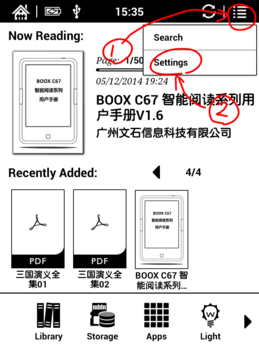
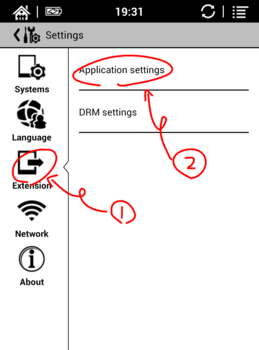
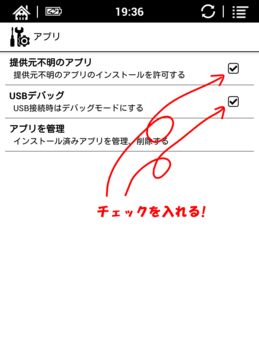

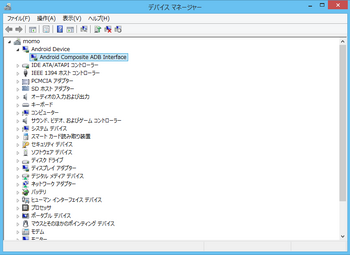
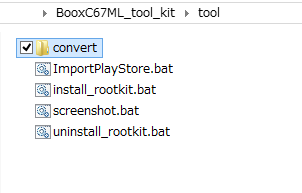
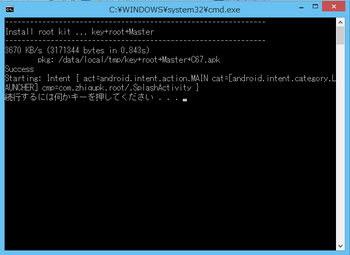
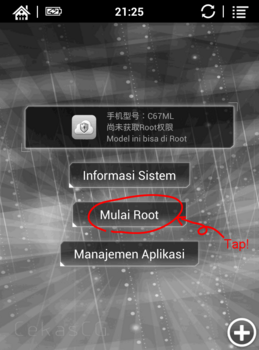
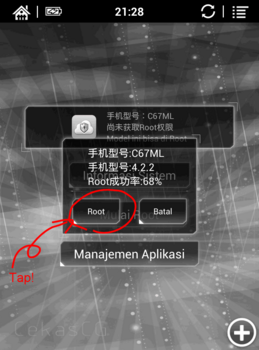
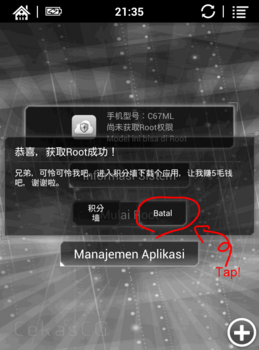
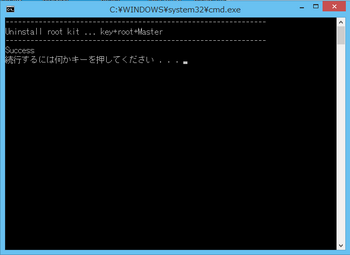
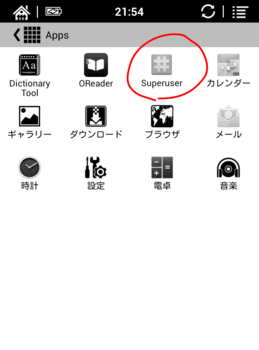
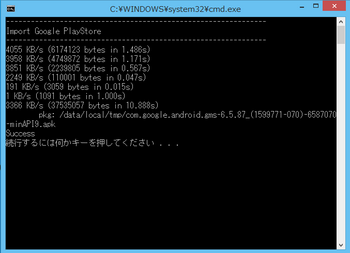
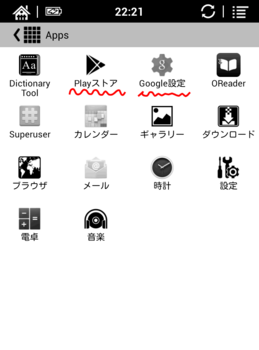
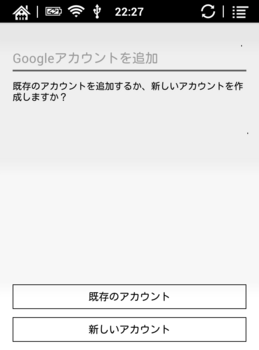
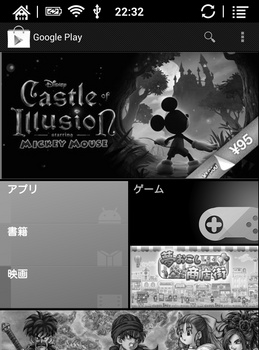
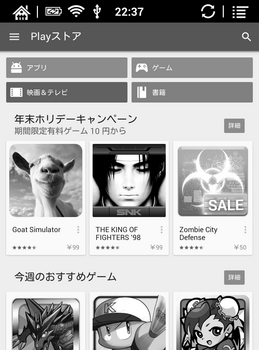
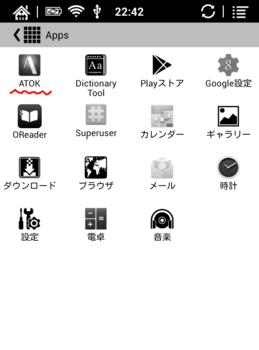
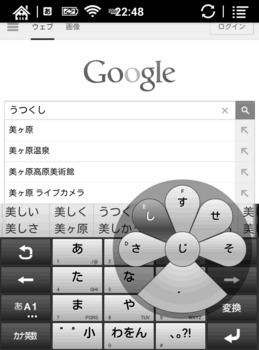
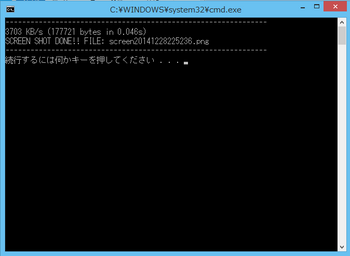




素晴らしい。
チューリップさんとこでコメントしましたが、Vending.apk, GoogleLoginService.apk, GoogleServicesFramework.apk の3本だけで Playストアでの ATOK の購入も Google Play Books での電子書籍の購入も行けちゃったんですけど、GooglePartnerSetup.apk って必要なんですか?
どちらにしてもC67MLはメモリ小さいのでGoogle開発者サービス入れちゃうと、最低限の電子書籍アプリしか入られないんですけどね。;-p
by take (2014-12-30 08:20)
GooglePartnerSetup.apk を入れておかないと、購入済みアプリの情報が正確に引き込めないようです。特に複数台のAndroid端末を使っている場合、同じアカウントなら、別の端末で買ったアプリは購入済みで再購入なしでインストールできないとダメなんですが、GooglePartnerSetup.apkが入ってないと未購入のままになります。
アプリを入れる領域が小さいのは大問題なので、根本的に解消する方法をなんとかしたいと思ってます。うまくできたら、報告できると思いますが、安定性とか考慮しないとならないので、どうなることやら w
by SHIOYA (2014-12-30 09:03)
えー!って確認したんですけど、C67MLで購入したATOKは、XPERIAでもちゃんと購入済みになっててインストールできちゃいました。(なので、私のフライングコメント見てインストールしちゃった人も大丈夫ですよ。)
年末年始はこれ持って帰省します。良いお年を。
by take (2014-12-30 11:48)
Google Playストアの有料アプリは、アカウントに紐付けされているだけなので、複数台のAndroid端末を持っている方は、すべて同一アカウントで登録すれば、どれかの端末で購入したアプリは、別の端末では購入済み状態で表示され、そのままインストールできます。
例えば、Xperiaで何かアプリを買えば、C67MLでもそのまま(追加でお金払う事無く)インストールできます。
その辺の購入済み情報の取得にGooglePartnerSetup.apkが使われているようなんです。
by SHIOYA (2014-12-30 12:15)
お世話になります。
「key+root+Master+MOD.apk」を使ってrootを取っていたのですが、今回、記事を参考に「Perizinan rumah」を「Superuser」に切り替えました。
引き続きGoogle Playのインストールを行い問題なく終了しました。
ところがrootが必要なアプリを起動しても「Superuser」のプロンプトが表示されず、rootアクセスが出来ません。
「Perizinan rumah」の残骸がブロードキャストを邪魔しているのかな?とも思いますが、よくわかりません。
何かヒントなどありましたら教えていただけないでしょうか?
by べつ (2014-12-31 10:49)
べつさん、問題点のご指摘ありがとうございます。
「key+root+Master+MOD.apk」でrootを取られていた時の上書きに関して、一度確認した時はうまく行っていたので、大丈夫か…と思ってましたが、今、再確認してみたら、ご指摘通りにアプリ側でroot権限を要求するとエラーが出ますね。
対応策を検討しますので、少々お待ち下さい。
by SHIOYA (2014-12-31 11:18)
べつさんのご指摘で、調べたら所、問題点が分かりました。ちょっと「うっかり」なミスをしていました (-_-;)
実は、Superuserには2種類あって、ClockworkMod版Superuserを使わなくてはならなかった所を、ChainsDD版を使ってしまいました。
修正したものをBooxC67ML_tool_kit_v1.1.zipとして公開しましたので、そちらを使って、もう一度、rootの取り直しをして下さい。
BooxC67ML_tool_kit.zipでrootを取った方も、お手数ですが、差し替え版でもう一度rootを取り直して下さい。
古い方のファイルをダウンロードしてくれた皆さん、10名程いらっしゃるようですが、差し替えの作業、よろしくお願いします。
うぅ、すみませんでした m(_ _;)m
by SHIOYA (2014-12-31 15:16)
早速の対応ありがとうございます。
BooxC67ML_tool_kit_v1.1.zipで無事にアプリからもrootアクセスが可能になりました。
Google Playの導入で大幅に減ってしまった内部ストレージのダイエットについての記事を期待しつつ良いお年をm(_ _)m
by べつ (2014-12-31 16:43)
もう夜も遅いので取り急ぎになってしまうのですが、GooglePlayもスクリーンショットもばっちりインストールできました。
by チューリップ商人 (2015-01-08 00:35)
お礼が抜けていました。ありがとうございます。
by チューリップ商人 (2015-01-08 00:38)
チューリップ商人さん、こちらの考慮不足で、いろいろお手間を取らせてしまい、すみませんでした。
無事、Playストアの導入まで出来たようですね。一安心です。
by SHIOYA (2015-01-08 10:06)
C67MLのroot取りのツールのお世話になりました、ありがとうございます
root取りついでに左右ページ送りボタンのキーマップの変更方法を2chで見つけて、完璧なブックウォーカリーダにC67MLを仕立てあげられました
が、ひさびさにonyxのサポートページを見てみると、2015/03/16付けで、V1.7.0RCという新ファームが公開されていました。しかも、スタンバイ時の電力消費改善、ページ送りボタンのキーの機能変更できるみたいで
このバージョンでのroot取りは、公開されているツールでも可能なのでしょうか?
お暇な時に回答いただけたら、幸いです
by なくたす (2015-04-06 15:10)
V1.7.0RCですが、「RC」とわざわざ明記しているので、正式版一歩手前の評価版と判断して、こちらでは、正式版が出るのを待っている状態です。
正式版が出た時点で、root取り等の確認をしますので、しばらくお待ち下さい。
まぁ、アップデートの内容を見る限りだと、root取りで使っているシステムのセキュリティーホールを塞いだ気配は無いので、そのままroot取れるとは思います。
でも、V1.7.0RCの公開って、なんか変ですよねぇ。1.7.0は既に公開済みなので、今更RC版を出すのは異常です。Onyxの中の人達は、RC(Release Candidate … リリース候補)の意味を何か違うものと取り違えているのか、それともバージョン番号を1.8.0と間違えているのか…。真意は不明ですが、Onyx社のサイトを見ると、いろいろ書き間違えを放置したままだったり、バージョン番号を書き換えないままバグフィックス版を出してみたり…。なんだかなぁ~ www
もうちょっと様子を見てから、V1.7.0RCのままフィックスするようなら、調査してrootが取れるか確認します。
by SHIOYA (2015-04-06 20:46)
あぁ、やっぱり出た。C67ML向けの新ファームウエア。
update V1.7.1_rc1 が、ONYX Official Forum で公開されましたね。
今、時間取れないので、後日、root取れるか確認します。
公式フォーラム見ていたら、気になる点が…。C67MLに、E-inkのCartaを搭載したモデルが出てるぅ。
by SHIOYA (2015-04-22 21:53)
BOOX C67ML_Carta 1.7.3 2015-08-19_11-00 2a16237 でroot取り成功。でもウイルス対策ソフトが邪魔して・・・。
poe(atelier SHIOYA)様:先日はお世話になりました。懶道人(monogusadoujin)です。
BOOX C67ML_Carta 1.7.3 2015-08-19_11-00 2a16237 を30~60MBの空きで使っているのですが,頻繁に「容量不足・危険」的なメッセージが表示されるため,Link2SD Plusを試したく,意を決してroot化を試みました(本日2015-09-12。BooxC67ML_tool_kit_v1.3.zip 。ProでないWindows8.1)。結果,成功し,Appsで「Supersuser」のアイコンを確認したところです。
で,一点,注意点がありましたので,質問も兼ねて書き込む次第です。
「install_rootkit.bat」を実行したところ,
can't find '..\bin\key+root+Master+C67.apk' to install
Starting: Intent { act=android.intent.action.MAIN cat=[android.intent.category.LAUNCHER] cmp=com.zhiqupk.root/.SplashActivity }
Error type 3
Error: Activity class {com.zhiqupk.root/com.zhiqupk.root.SplashActivity} does not exist.
続行するには何かキーを押してください . . .
といったメッセージがDOS窓表示されたので,調べたところ,当方PCにインストールしているウイルス対策ソフト「ソースネクスト スーパーウイルスセキュリティ」が,bin\key+root+Master+C67.apk を「ウイルス名:Android.Adware.Wapsx.A」として削除(隔離)してしまっていました。除外設定して事なきを得ました(無事root取れました)。
それにしても,他にもAPKはPCに(というかPC経由でGoogle Driveに)バックアップ取っているのに,たかがアドウェア(広告表示ソフト)でこれだけ何故に検出? ソースネクスト社からのメールとかを調べてみると,以下のような状況です。
まぁ,rootを取った後はアンインストールする手順になっているので,問題ない(実害ない)と思いますが,他のウイルス対策ソフト(ソフォスとか)でも同じ理由のためにバッチ実行でエラーが出る可能性は考えられるので,紹介する次第です。で,たぶん本当に大丈夫ですよね?(これが質問)
2015-09-12 懶道人(monogusadoujin)
※ ソースネクスト社からのメールの抜粋
| 2014年1月に検知したウイルス(検出数順)
| 1 Android.Adware.Youmi.A
| 2 Android.Adware.Wapsx.A
| 2014年4月に検出したウイルス(検出数順)
| 1 Android.Adware.Dowgin.AQ
| 2 Android.Adware.Dowgin.I
| 3 Android.Adware.GingerMaster.DK
| 4 Android.Adware.Youmi.A
| 5 Android.Adware.Wapsx.A
|弊社のスマホ用ウイルス対策アプリ「スマートフォンセキュリティ」が、
|先月国内で実際に検出したウイルスに関するレポートがまとまりました。
|このデータ集計は、開発元のBitdefender社が毎月実施しています。
※ Googleで「Android.Adware.Wapsx.A」を検索。
https://www.sophos.com/ja-jp/threat-center/threat-analyses/adware-and-puas/Android%20Wapsx/detailed-analysis.aspx
カテゴリ:アドウェアと不要なアプリケーション(PUA)
種類:Adware
保護提供の開始日時:2013 5 13 09:36:44 (GMT)
最終更新日時:2015 7 07 13:53:44 (GMT)
Android Wapsx includes apps that incorporate an advertising package. The incorporation of an advertising package that has the capability to display advertisements in the notification tray may be potentially unwanted.
※ Yahoo翻訳
Android Wapsxは、広告パッケージを取り入れるアプリを含みます。 通知トレイの広告を表示する能力がある広告パッケージの編入は、潜在的に不必要である場合があります。
by 懶道人(monogusadoujin) (2015-09-12 20:41)
懶道人(monogusadoujin) さん、ご質問の件ですが、先ず、root取りのツールは、はっきり言って、ウィルスと同じ種類のものです。悪用すれば、Androidシステムに対して、悪意ある行動を起こせます。有効利用すれば、root取りが出来ます。
「悪意ある行動」のひとつとして、不本意な形での広告アプリの組み込み(アドウェア)とかがあります。
まぁ、そういう意味ではお使いのウイルス対策ソフトは、非常に優秀に仕事をしてくれた…んでしょうね www
で、「本当に大丈夫ですよね?」って話ですが、私の書いた手順通りに操作してもらう範囲では、大丈夫です。root取りに関するもの以外に、変なものを組み入れる事もありませんし、不正な通信で何か情報を漏洩させる事もありません。その辺は確認しています。
ただし、root取りに使っているツールの元は、結構怪しい部分が多かったので、書いてある手順以外の事をやった場合は、何が起きるか保証できません。その辺はご注意下さい。
by SHIOYA (2015-09-12 22:25)
初めまして、sykdと申します。
C67MLに関してブラウジングしていたところ、
このページを発見、関連記事も楽しく読ませていただきました。
その後興味を持って、C67MLを購入し、root化をするべく
root奪取用のツール(BooxC67ML_tool_kit_v1.3.zip)のダウンロードを試みたところ、アクセスができませんでした。
これが意図的な削除でなければ、ぜひツールの利用をしたいと考えているのですが、
ご対応いただけませんでしょうか。
突然のお願いで申し訳ありませんが、よろしくお願いいたします。
by sykd (2016-05-08 11:28)
BooxC67ML_tool_kit_v1.3.zip
リンク切れてます。
もしよろしければ、再度上げて頂けないでしょうか。。
by リンクについて (2016-07-31 15:56)